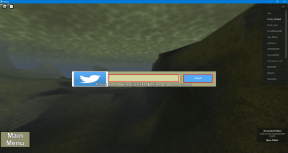Hvordan lage og administrere chat-mapper i Telegram
Miscellanea / / November 29, 2021
I de fleste meldingsapper må administrering av chatter være den mest kompliserte oppgaven. Spesielt i en app som Telegram der chattene dine ikke er begrenset til enkeltpersoner eller grupper, men kanaler og Telegram-roboter. Telegram erkjente absolutt behovet da det introduserte funksjonen for chat-mappe.

Selvfølgelig kan du feste favorittsamtalene dine for å sikre at du aldri går glipp av dem. Men å lage chat-mapper lar deg organisere samtalene dine og kategorisere dem lettere. Denne artikkelen vil vise deg hvordan du oppretter og administrerer chattemapper i Telegram-appen. Så la oss komme i gang.
Også på Guiding Tech
Hvordan lage en chat-mappe i Telegram
La oss først se hvordan du oppretter en chat-mappe i Telegram. Siden Telegram-appen fungerer nesten likt på alle plattformer, bruker jeg en Android-telefon for å demonstrere prosessen.
Trinn 1: Åpne Telegram-appen på telefonen og bruk hamburgermenyen øverst til venstre for å navigere i Innstillinger.


Steg 2: Gå nå til alternativet Mapper og trykk på Opprett ny mappe.


Trinn 3: Deretter skriver du inn et passende navn for chat-mappen og klikker på knappen Legg til chatter for å begynne å inkludere chatter i mappen din.
Du kan inkludere chatter enten etter type eller individuelt. Når du er ferdig, klikker du på haken for å fortsette.


Trinn 4: Til slutt, trykk på Lagre-knappen for å opprette chat-mappen.

Og det er det. Når den er opprettet, finner du chat-mappen din på startskjermen til appen. Du kan gjenta de samme trinnene ovenfor for å opprette flere chat-mapper i Telegram.
Slik legger du til eller fjerner chatter fra mappen
Hvis du har inkludert chatter etter deres type, vil alle samtalene som faller i den kategorien bli lagt til automatisk. Naturligvis vil du legge til eller fjerne noen chatter fra mappen i fremtiden. Vel, det er ganske enkelt å gjøre det. Dette er hvordan.
Trinn 1: Åpne Telegram-appen og naviger til Innstillinger. Gå til mapper der inne og åpne mappen for å gjøre endringer i den.

Steg 2: Trykk nå på alternativet Fjern chatter for å ekskludere noen chatter fra mappen din.
Du kan velge å ekskludere chatter som er dempet, lest eller arkivert. Eller du kan ekskludere dem individuelt ved å velge dem fra listen. Når du er ferdig, klikker du på haken for å fortsette.


Trinn 3: I chat-mappen finner du de fjernede samtalene under Ekskluderte chatter. Til slutt, trykk på Lagre-alternativet for å bekrefte.

På samme måte kan du også legge til nye chatter i mappen din ved å trykke på alternativet Legg til chatter og velge nye samtaler fra listen.
Også på Guiding Tech
Hvordan administrere chat-mapper i Telegram
Telegram-appen viser alle chat-mappene på hjemmesiden i form av faner. Du kan enkelt bytte mellom disse fanene for å få tilgang til mappene dine.
I tillegg kan du også omorganisere, redigere eller slette mappefaner derfra.
For å endre rekkefølgen på chat-mappene, trykk og hold på en av chat-mappene og velg Endre rekkefølge fra den resulterende menyen. Nå trykk og hold chat-mappen og flytt den til venstre eller høyre. Til slutt klikker du på Ferdig for å lagre endringer.


På samme måte, trykk og hold på chat-mappe-fanen og velg Rediger mappe-alternativet for å endre en mappe. Dette tar deg til redigeringssiden. Her kan du gi nytt navn til mappen, legge til eller fjerne chatter fra den, eller slette selve mappen.


Bonus: Slik fester du en chat i Telegram
Bortsett fra å lage mapper, lar Telegram deg også feste visse samtaler inne i mappen slik at favorittsamtalene dine ikke går seg vill i kaoset. Ved å feste chatter inne i mappen får du raskt tilgang til chatter ved å holde dem øverst.
For å feste en chat i Telegram for Android, trykk og hold chatten og bruk menyen med tre prikker øverst for å velge Pin-alternativet.


På samme måte kan iPhone-brukere også sveipe til høyre på samtalen og trykke på Pin-alternativet for å feste chatten.

Og så enkelt er det. Du vil nå alltid se de festede chattene og kanalene dine øverst.
Også på Guiding Tech
Chatadministrasjon på en enkel måte
Med tanke på alle samtalene våre og kanalene vi følger, virker det å bruke chattemapper til å organisere chattene dine mer som en nødvendighet enn en luksus. På denne måten kan du sørge for at favorittchattene dine aldri går ubemerket hen.
Liker du å bruke Telegram, men bekymrer deg for personvernet? Lær hvordan du chatter i hemmelighet med Hemmelig chat-funksjon i Telegram.